- Toutes les solutions pour partager vos photos
- Créez un diaporama
- Ouvrez une galerie virtuelle
- Utilisez les services d’un labo
Flickr n’est pas seulement le plus connu des sites de partage de photos, c’est aussi l’un des plus conviviaux, d’autant qu’il est désormais disponible en version française. Deux formules d’abonnement sont proposées. La première,
gratuite, autorise jusqu’à 100 Mo de téléchargement mensuel et offre l’accès à trois albums en ligne. Elle permet en outre la publication de ses photos sur un maximum de dix groupes, publics ou privés.La version payante coûte 18,58 euros par an et donne accès à tous les services précédemment cités sans limite de capacité. En outre, elle fait disparaître les publicités. Un prix très raisonnable au regard de l’offre
proposée. Flickr s’avère parfaitement adapté pour stocker un grand nombre de photos en ligne, mais également pour les présenter à tout visiteur ou à un nombre restreint de contacts, sous forme de blog photo, d’album ou de diaporama.
1. Inscrivez-vous à Yahoo! et Flickr
Flickr appartient à Yahoo! Pour cette raison, il est indispensable de créer un compte Yahoo! pour s’inscrire au site de partage de photos. Rendez-vous à l’adresse
www.flickr.com. Dans la barre de menu en bas de l’écran, cliquez sur Français pour accéder à la version francophone du site. Cliquez ensuite sur le bouton Créez votre
compte.
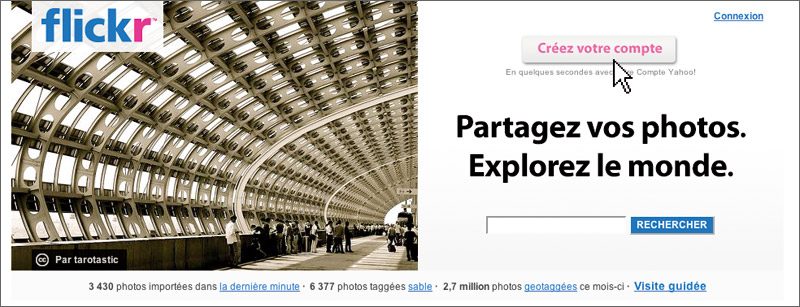
Vous êtes redirigé vers la page d’inscription de Yahoo! Si vous possédez déjà un compte, saisissez simplement votre mail et mot de passe. Sur la page suivante, cliquez sur Créer un compte Flickr. C’est tout !
En revanche, si vous n’avez pas ouvert de compte Yahoo!, il faut le faire. Suivez les instructions à l’écran et remplissez le formulaire. La procédure prend deux minutes.
2. Téléchargez et paramétrez l’utilitaire de transfert de photos
Sur la page d’accueil de Flickr, cliquez sur le lien Outils de transfert. Dans la page suivante, sélectionnez votre système d’exploitation, Windows ou Mac OS. Le programme téléchargé, installez-le et lancez-le. Ce
logiciel, très pratique, permet de transférer rapidement un groupe de photos vers le compte Flickr. Mais il faut d’abord donner à Yahoo! les droits d’accès. La procédure est automatique. Cliquez sur le lien présent au premier lancement du logiciel,
puis sur OK lorsque apparaît le message Autoriser le transfert de photos.Vous pouvez à présent utiliser le logiciel. Cliquez sur l’icône Paramètres de la barre de menu. Dans la fenêtre Redimensionnement, sélectionnez le recadrage éventuel à appliquer aux images (de 800 à
2 048 pixels pour le côté le plus long). Vous pouvez aussi envoyer les photos dans leur définition maximale, si vous souhaitez utiliser Flickr pour sauvegarder vos clichés en ligne, par exemple. Vos modifications effectuées, cliquez sur
OK. Pour poster vos photos, glissez-les simplement dans la fenêtre principale, puis cliquez sur Téléchargement.
Dans la fenêtre qui s’ouvre, vous avez la possibilité de rentrer des tags (mots-clés) permettant à un visiteur de retrouver rapidement une image. Cliquez sur Terminer pour lancer le transfert.
3. Gérez vos clichés dans Flickr
Cliquez sur l’onglet Vos photos. Toutes les images que vous avez transférées apparaissent ici, sous forme de vignette. Vous pouvez ajouter un commentaire à n’importe quelle photo en cliquant sur la vignette. Dans la
page qui s’ouvre, entrez le texte souhaité dans la fenêtre Ajoutez votre commentaire, puis cliquez sur Publiez votre commentaire. Dans cette même page, vous pouvez ‘ géolocaliser ‘ l’image en
cliquant sur Placez cette photo sur une carte. Vous accédez alors à la carte du monde et il ne vous reste qu’à indiquer le lieu précis de la prise de vue. Les curseurs de droite vous permettent de zoomer précisément sur la
carte.
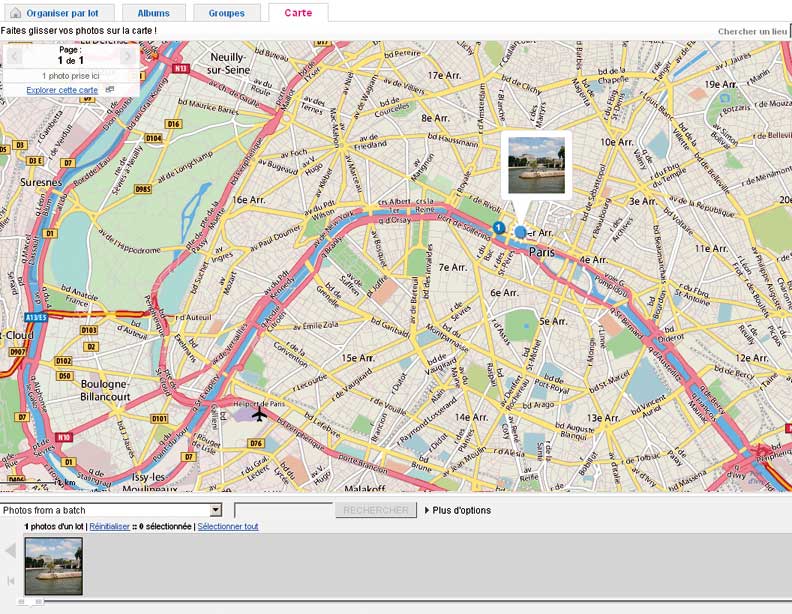
Revenez sur la page de classement des photos. Vous avez ici la possibilité de changer les droits d’accès à une image. Par défaut, les clichés sont publics et donc visibles par tous les internautes. Pour changer les droits,
cliquez sur le lien Modifier, sous la photo. Dans la fenêtre qui s’ouvre, cliquez sur Seulement vous si vous souhaitez réserver l’accès de l’image à vous-même, vos amis, votre famille (plusieurs choix sont possibles) ou, au
contraire, cliquez sur Tout le monde pour que chacun puisse en profiter. Pour modifier les droits d’accès d’un grand nombre d’images, mieux vaut passer par l’organisateur, qui autorise un traitement par lots.
4. Organisez vos photos par lots
Dans la barre de menu en haut de l’écran, cliquez sur l’onglet Organiser. La page suivante est divisée en deux fenêtres. Celle du bas affiche toutes les photos du site et celle du dessus, celles que vous souhaitez
modifier. Pour modifier plusieurs clichés en leur appliquant les mêmes paramètres, sélectionnez-les et glissez-déposez-les dans la fenêtre principale. La barre de menu située juste au-dessus de la fenêtre vous indique les paramétrages
possibles : ajout de commentaires ou de mots-clés ; modification des droits d’accès, de la date de prise de vue ou encore géolocalisation des clichés.
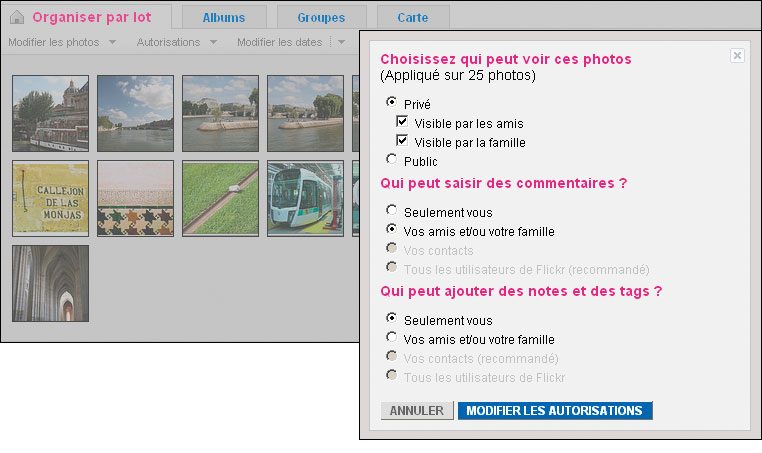
Enfin, l’organisateur est le meilleur endroit pour créer rapidement un album photo.
5. Créez un album
Sélectionnez dans la fenêtre du bas de l’organisateur les clichés que vous voulez intégrer à un album photo. Dans la barre de menu, cliquez sur l’onglet Ajouter à l’album. Dans la fenêtre de gauche, saisissez un nom
pour l’album et, juste en dessous, tapez un descriptif si vous le souhaitez, puis cliquez sur Sauvegarder. L’album est généré rapidement. Il sera accessible ensuite via l’onglet Vos photos. Ce procédé s’avère idéal pour
présenter ses clichés aux amis ou aux parents, sous forme de diaporama.

Mais bien sûr, il faut d’abord qu’ils aient été invités à se rendre sur votre espace Flickr.
6. Partagez vos photos
Cliquez sur l’onglet Vos photos pour revenir à la page d’accueil puis, dans la barre de menu principale, cliquez sur Contacts, puis sur Inviter. Un formulaire apparaît. Saisissez l’e-mail
de votre contact, et modifiez au besoin le texte du message proposé par défaut. Lorsque le destinataire recevra l’invitation, il n’aura qu’à cliquer sur le lien correspondant pour se rendre sur votre espace Flickr… à condition qu’il dispose
d’un compte Yahoo! Sinon, il devra en créer un. N’oubliez pas de lui dire que l’inscription est gratuite. Notez que les personnes que vous invitez par mail auront accès à toutes vos photos, les publiques, mais aussi les privées.
🔴 Pour ne manquer aucune actualité de 01net, suivez-nous sur Google Actualités et WhatsApp.












